1. 至 Bitbucket 申請使用帳號。
2. 按下導覽列中的Create > Create Repository 來建立一個版本控管空間。
- Name 版本控管空間名稱
- Description 描述
- Access level 存取級別
- Forking 允許追蹤的選項
- Repository type 版控Server,選Git。
- Project management
issue tracking 如bug追蹤之類的
Wike 知識庫 - Langage 開發的語言
填好後按下 Create repository
3. 進入建立好的空間,找到 I have an existing project,點擊它可以會看到一段文字如下:
Already have a Git repository on your computer? Let's push it up to Bitbucket.
git remote ,那段就是待會要用於遠端操作使用。
4. 至 msysgit 抓取git,並安裝。
5. 至 TortoiseGit 抓取小烏龜Git工具,並安裝。
6. 在本機空間上建立一個空資料夾並命名 (名稱字取)。
7. 在建好的資料夾按下滑鼠右鍵,選擇 Git Create repository here ...
8.在資料夾上按下,滑鼠右鍵 > TortoiseGit > Settings
9. 遠端 Git 路徑設定
- 在 Git -> Remote (遠端) -> URL 填入 bitbucket提供的遠端操作路徑 (第三步中的路徑)
- 會跳出一個警示,因為在遠端的bitbucket是新開的,所以按No。
10. 想Comment就對資料夾按下,滑鼠右鍵,Git Commit - > "master" ...
關於Git Hub
Git Hub 用法也是一樣,Git Hub在建立好Repository ,進入Repository 可以看到:
點選Https clone URL 的圖示就可得到 Remote URL,用給第九步使用。
詳細安裝請參考:
Eclipse Git Plugin 參考:
參考資料:
- TortoiseGit 本機端Git操作工具,沒有他要從命令列下命令才能操作Git Server。
- TortoiseGit 中文語言包
- Bitbucket 雲端免費Git Server (private 免費)
- GitHub 雲端免費Git Server (public 免費)


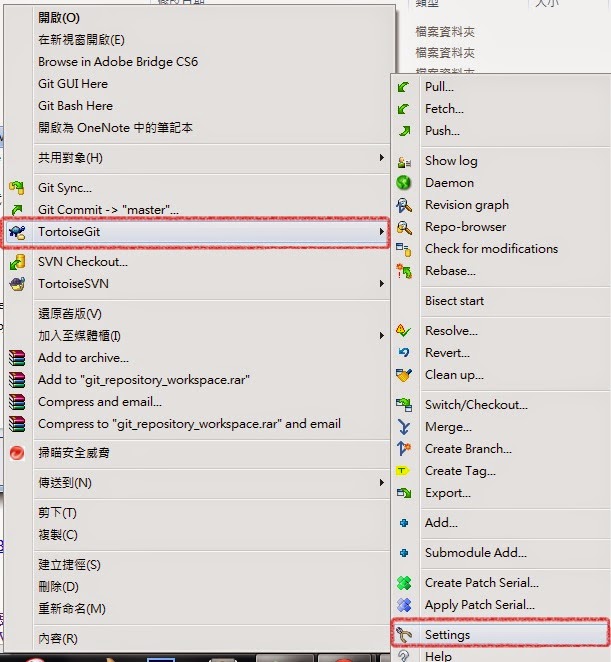



沒有留言:
張貼留言